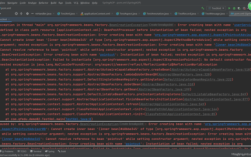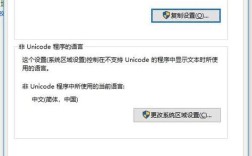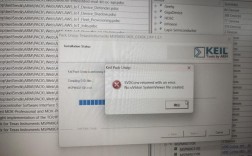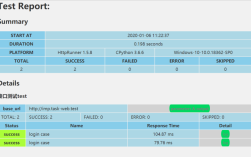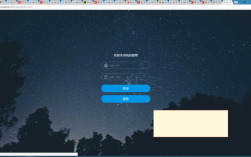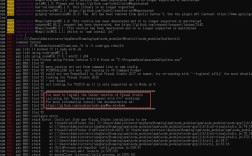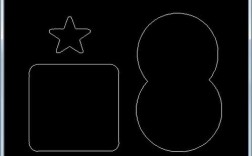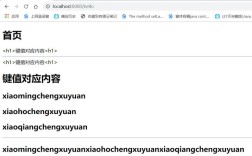Win7硬盘报错问题在用户中较为常见,通常表现为系统提示磁盘错误、文件无法访问或读写速度变慢等,这些问题不仅影响计算机的正常使用,还可能导致数据丢失,及时有效地解决硬盘报错问题至关重要,以下是对Win7硬盘报错问题的详细解答:
硬盘报错的原因
1、硬件故障:
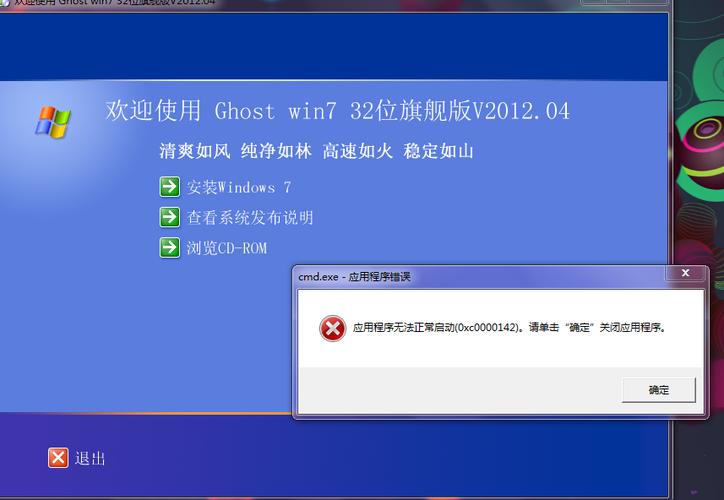
硬盘坏道:硬盘使用过程中产生的物理损伤,导致部分区域无法正常读写。
硬盘老化:长时间使用后,硬盘性能下降,出现各种问题。
连接问题:硬盘与主板之间的连接松动或损坏,导致数据传输异常。
2、软件故障:
文件系统错误:不正确的操作(如强制关机)可能导致文件系统损坏。
病毒或恶意软件:感染病毒或恶意软件会破坏硬盘数据结构。

驱动程序问题:过时或不兼容的驱动程序可能导致硬盘无法正常工作。
3、其他因素:
电源不稳定:电压波动或电源质量不佳可能影响硬盘性能。
过热:长时间高负荷运行导致硬盘温度过高,影响其稳定性。
解决方法
1、自动修复:
打开“我的电脑”,右键单击需要检查的磁盘,选择“属性”。
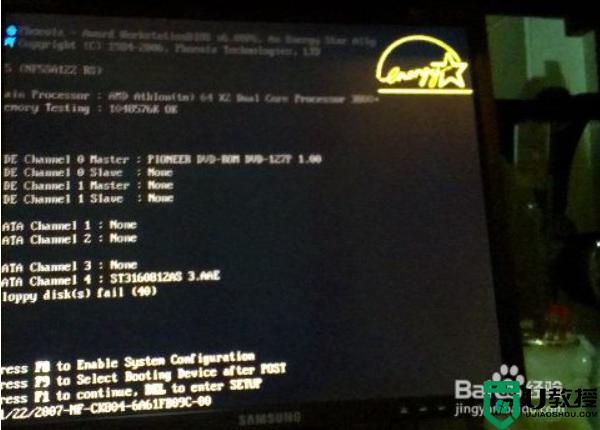
切换到“工具”选项卡,点击“开始检查”。
勾选“自动修复文件系统错误”和“扫描并恢复坏扇区”,然后点击“开始”。
2、手动修复:
使用NDD(Norton Disk Doctor)等第三方磁盘修复工具。
运行Scandisk命令:打开命令提示符(以管理员身份),输入chkdsk X: /f(X为盘符),按回车执行。
3、系统还原或重装:
如果上述方法无效,可以尝试使用系统还原功能恢复到之前的状态。
若问题依旧,可能需要备份重要数据后重装系统。
4、格式化磁盘:
作为最后的手段,如果所有方法都尝试过了仍无法解决问题,可能需要考虑对磁盘进行格式化,然后重新分配文件系统,但这会删除磁盘上的所有数据,所以请确保已备份重要文件。
5、专业帮助:
如果以上方法均无法解决问题,建议联系专业的数据恢复服务或电脑维修店进行检查和维修。
预防措施
1、定期备份数据:定期将重要数据备份到外部存储设备或云存储空间,以防数据丢失。
2、避免强制关机:尽量避免强制关机或断电,以免造成文件系统损坏。
3、保持系统更新:定期更新操作系统和驱动程序,以获取最新的安全补丁和性能优化。
4、使用防病毒软件:安装可靠的防病毒软件,并定期进行全面扫描,以防止病毒或恶意软件感染。
5、注意硬盘维护:定期使用磁盘清理工具清理垃圾文件,优化硬盘性能;注意控制硬盘温度,避免过热。
相关问答FAQs
1、Q1: Win7硬盘报错时如何快速判断是硬件问题还是软件问题?
A1: 快速判断硬盘报错是硬件问题还是软件问题的方法包括:观察报错信息的类型(如是否与特定文件或程序相关)、检查硬盘指示灯的状态(是否正常闪烁)、尝试更换数据线或接口看是否能解决问题等,如果通过这些方法仍无法确定,可以使用硬盘检测工具(如HD Tune)进行初步诊断。
2、Q2: Win7硬盘报错后如何避免数据丢失?
A2: 避免数据丢失的方法包括:立即停止对硬盘的写入操作(如安装软件、复制文件等),以防覆盖受损数据;尽快使用数据恢复软件尝试恢复丢失的数据;如果数据非常重要且无法自行恢复,应寻求专业的数据恢复服务,养成定期备份数据的习惯也是防止数据丢失的重要措施。
Win7硬盘报错是一个复杂但可解决的问题,通过了解报错原因、掌握正确的解决方法以及采取有效的预防措施,可以大大降低硬盘报错的发生概率并保障数据的安全性。